Maison >interface Web >tutoriel HTML >Remplissage d'image HTML
Remplissage d'image HTML
- WBOYWBOYWBOYWBOYWBOYWBOYWBOYWBOYWBOYWBOYWBOYWBOYWBoriginal
- 2024-09-04 16:49:491397parcourir
La propriété padding en HTML donne de l'espace autour du contenu de l'élément le plus interne de la structure en forme de boîte. La propriété margin en HTML fournit un espace autour du contenu de l’élément le plus externe de la structure en forme de boîte. L'espace autour du remplissage et de la marge s'appelle une bordure.
La différence entre le remplissage, la marge et la bordure que vous pouvez observer ci-dessous :

- Comme nous connaissons les styles communs à toutes les pages, nous avons toujours préféré le CSS au HTML.
- Toutes les propriétés communes sont implémentées uniquement en CSS.
Comment fonctionne le remplissage d'image en HTML ou CSS ?
- Le remplissage crée toujours un espace entre les parties les plus internes, qu'il s'agisse d'une image ou d'un contenu.
- Remplissage avec image défini par la balise img en CSS uniquement.
Syntaxe 1 :
img
{
Padding: 10px,10px,10px,10px; //padding positions
}
Syntaxe 1 Explication :
Si nous appliquons un remplissage avec 4 valeurs, la première valeur est pour le haut, la deuxième valeur est pour la droite, la troisième est pour le bas et la quatrième est pour la gauche appliquée, respectivement.
Syntaxe 2 :
img
{
Padding: 10px,10px,10px; //padding positions
}
Explication de la syntaxe :
Si nous appliquons un remplissage avec 3 valeurs, la première est pour le haut, la seconde est pour la gauche et la droite et la troisième est pour le bas appliqué.
Syntaxe 3 :
img
{
Padding: 10px,10px; //padding positions
}
Explication de la syntaxe :
Si nous appliquons un remplissage avec 2 valeurs, la première valeur est pour le haut et le bas, et la seconde est pour la gauche et la droite appliquées, respectivement.
Syntaxe 4 :
img
{
Padding: 10px; //padding positions
}
Explication de la syntaxe :
Si nous appliquons un remplissage avec seulement des valeurs uniques, utilisez-le de manière égale pour les quatre côtés.
Exemples de remplissage d'images HTML
Vous trouverez ci-dessous des exemples de remplissage d'image HTML :
Exemple n°1 – Remplissage d'image avec 4 valeurs de remplissage
Code HTML :
<!DOCTYPE html> <html> <head> <title>Image Padding</title> <link rel="stylesheet" href="ImagePaddingFourSides.css"></link> </head> <body> <font color="green"> <h2>Image without Padding</h2> </font> <p> <img src="Tulips.jpg" class="noPadding"> </p> <font color="green"> <h2>Image with Padding</h2> </font> <p> <img src="Tulips.jpg" class="padding"> </p> </body> </html>
Code CSS :
.noPadding
{
width:400px;
height:400px;
border: 5px solid brown;
}
.padding
{
width:400px;
height:400px;
padding: 50px 50px 50px 50px;
}
Sortie :
Avant d'appliquer le rembourrage :

Après avoir appliqué le rembourrage :
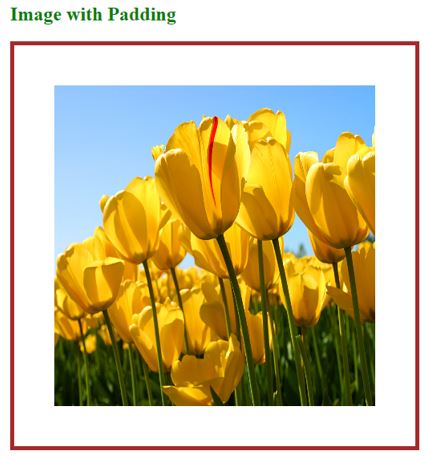
Explication :
- Le nom de la première classe d'image, noPadding et le remplissage du nom de la deuxième classe d'image ont été pris en code HTML dans le code ci-dessus.
- Dans le code CSS, la classe noPadding a sans remplissage avec une bordure de 5px. Aucun remplissage ne donne aucun espace autour de l'image. Il s'en tient strictement à la frontière. Vous pouvez le voir dans la 1ère image ci-dessus.
- La classe padding a une bordure de remplissage de 50px et 50px. En raison de ce remplissage autour de l'image, nous avons vu un peu d'espace depuis la bordure. Vous pouvez le voir dans la 2ème image.
Exemple n°2 – Remplissage d'image avec 3 valeurs de remplissage
Code HTML :
<!DOCTYPE html> <html> <head> <title>Image Padding</title> <link rel="stylesheet" href="ImagePaddingThreeSides.css"></link> </head> <body> <font color="green"> <h2>Image without Padding</h2> </font> <p> <img src="Koala.jpg" class="noPadding"> </p> <font color="green"> <h2>Image with Padding</h2> </font> <p> <img src="Tulips.jpg" class="padding"> </p> </body> </html>
Code CSS :
.noPadding
{
width:400px;
height:400px;
border: 5px solid yellow;
}
.padding
{
width:400px;
height:400px;
padding: 50px 20px 50px;
border: 5px solid yellow;
}
Sortie :
Avant d'appliquer le rembourrage :

Après avoir appliqué le rembourrage :

Explication :
- Dans le code ci-dessus, le nom de la première classe d'image, noPadding et le remplissage du nom de la deuxième classe d'image ont été pris en code HTML.
- Dans le code CSS, la classe noPadding a sans remplissage avec une bordure de 5px. Aucun remplissage ne donne aucun espace autour de l'image. Il s'en tient strictement à la frontière. Vous pouvez le voir dans la 1ère image ci-dessus.
- La classe padding a une bordure de remplissage de 50px, 20px, 50px et 5px. En raison de ce remplissage autour de l'image en haut de 50 pixels, à gauche et à droite de 20 pixels et de 50 pixels en bas, respectivement. Nous avons vu un peu d'espace depuis la frontière. Vous pouvez le voir dans la 2ème image.
Exemple n°3 – Remplissage d'image avec 3 valeurs de remplissage
Code HTML :
<!DOCTYPE html> <html> <head> <title>Image Padding</title> <link rel="stylesheet" href="ImagePaddingTwoSides.css"></link> </head> <body> <font color="green"> <h2>Image without Padding</h2> </font> <p> <img src="Desert.jpg" class="noPadding"> </p> <font color="green"> <h2>Image with Padding</h2> </font> <p> <img src="Desert.jpg" class="padding"> </p> </body> </html>
Code CSS :
.noPadding
{
width:400px;
height:400px;
border: 5px solid yellow;
}
.padding
{
width:400px;
height:400px;
padding: 75px 50px;
border: 5px solid yellow;
}
Sortie :
Avant d'appliquer le rembourrage :

Après avoir appliqué le rembourrage :

Explication :
- The first image class name, noPadding, and second image class name padding have been taken in HTML code in the above code.
- In CSS code, the noPadding class has without padding with a 5px border. No padding does not give any space around the image. It strictly sticks to the border. You can see it in the above 1st image.
- The padding class has padding 75px 50px and 5px border. Due to this, padding around the image’s top and bottom is 50px, and the left and right are 50px, respectively. We have seen some space from the border. You can see it in the 2nd image.
Example #4 – Image Padding with a Single Padding Value
HTML Code:
<!DOCTYPE html> <html> <head> <title>Image Padding</title> <link rel="stylesheet" href="ImagePaddingSingleSides.css"></link> </head> <body> <font color="green"> <h2>Image without Padding</h2> </font> <p> <img src="Penguins.jpg" class="noPadding"> </p> <font color="green"> <h2>Image with Padding</h2> </font> <p> <img src="Penguins.jpg" class="padding"> </p> </body> </html>
CSS Code:
.noPadding
{
width:400px;
height:400px;
border: 5px solid blue;
}
.padding
{
width:400px;
height:400px;
padding: 70px;
border: 5px solid blue;
}
Output:
Before applying padding:

After applying padding:

Explanation:
- The first image class name, noPadding, and second image class name padding have been taken in HTML code in the above code.
- In CSS code, the noPadding class has without padding with a 5px border. No padding does not give any space around the image. It strictly sticks to the border. You can see it in the above 1st image.
- The padding class has a padding of 70 and a 5px border. Due to this, we were padding around the image top, left, right and bottom 70px around, respectively. We have seen some space from the border. You can see it in the 2nd image.
If we want to apply only particular side padding, then CSS provides predefined properties:
- Padding-left: 10px: apply padding 10px to the left side.
- Padding-right: 10px: apply padding 10px to the right side.
- Padding-top: 10px: apply padding 10px to the top side.
- Padding-bottom: 10px: apply padding 10px bottom side.
Conclusion
Image padding gives space around the innermost portion. We can apply with one, two, three, and four values with padding inside the img tag.
Ce qui précède est le contenu détaillé de. pour plus d'informations, suivez d'autres articles connexes sur le site Web de PHP en chinois!

